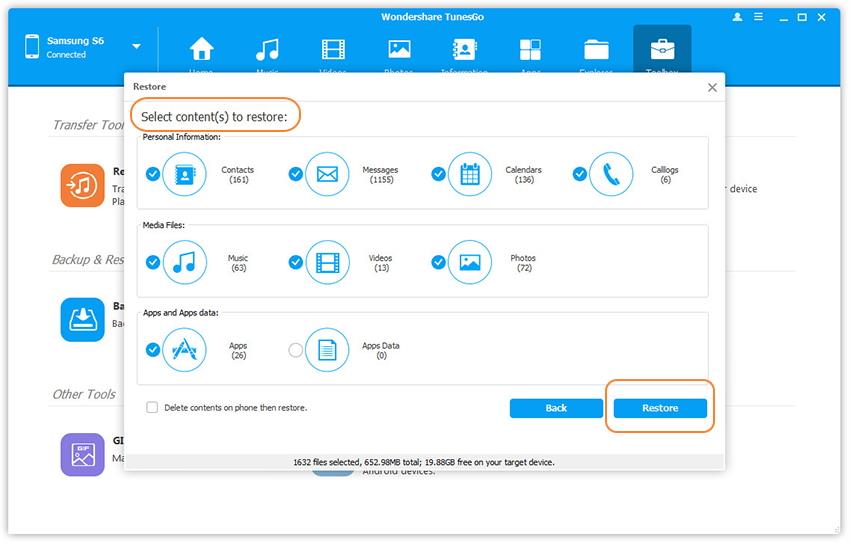Синхронизирате Google значително с Android устройства. В случай, когато случайно сте изтрили нещо с вашето устройство Android, Google Sync ви спестява от много неприятности. В случай на катастрофа, когато са получили унищожени всички данни от устройството, за щастие, Google спестява някои резервни копия на място. Тези резервни копия предлагат голямо чувство за сигурност, в случай че нещо отива така с данните за устройството.
Нека да разберем как можете да възстановите Android телефона от архиви, без много усилия, като използвате Google архивиране и крайните приложения, налични на пазара, наречен.
Резервни данни Данни с помощта на Android Backup Service:
Можете да архивирате снимки, видео, музика и файлове на вашето устройство, като използвате профила си в Google. Услугата може да се използва за архивиране на данни, свързани с една или повече профили в Google. Ако искате да замените устройството или да изтриете съществуващите данни, можете да възстановите данни, като използвате всяка сметка, когато архивирате данни.
Стъпки за архивиране на данни с помощта на Android Backup Service:
1. Преди всичко отворете менюто за настройки на устройството.
2. Понастоящем под "лично" кликнете върху архивиране и нулиране.
3. Проверете квадратчето от квадратчето до "архивиране на данни".
Ако имате повече от един профил в Google: Щракнете върху резервния акаунт и изберете акаунт, който искате да зададете като резервен акаунт и ако устройството ви няма резервна сметка. Докоснете архивирането на профила, за да добавите нов профил.
Автоматично възстановяване на параметрите на приложението
Когато рестартирате приложението на устройството, можете да изберете параметър, за да възстановите настройките на приложението. Тази функция има предпоставка, която вече е архивирана с вашия профил в Google, а приложението, което ще преинсталирате, също използва резервната услуга. Някои приложения не могат да архивират и възстановяват всички данни.
Стъпки за възстановяване на параметрите на приложението на вашето устройство
1. Отворете менюто Настройки на устройството.
2. В съответствие с "лични", докоснете Backup и Restore.
3. Проверете квадратчето за автоматично възстановяване.
Възстановяване и параметри на данни с помощта на услуга за архивиране на Android:
Android Backup услуга може да се използва за възстановяване на данни за нови параметри на приложение и възстановяване на приложения, след като сте направили архивиране на данните си в профила си в Google. Когато добавите профила си в Google на ново устройство, данните, които сте запазили в профила си в Google, се възстановяват на ново устройство.
Какви данни и настройки ще бъдат възстановени.
- Настройки на Gmail.
- Параметри на календара на Google
- Wi-Fi и пароли
- Тапет Начален екран
- Приложения, инсталирани чрез Google Play
- Дисплей параметри
- Езикови и входни настройки
- дата и час
- Параметри на приложения и данни от трети страни
Архивиране и възстановяване с Tunesgo
- Решение за управление на вашия мобилен начин на живот
- Архивиране на музика, снимки, видео, контакти, SMS, дневници за обаждания и др. Приложения на компютър и ги възстановяват лесно
- Управление, експортиране и импортиране на контакти и SMS, дедуплицитни контакти, отговор SMS от компютър
- Кухи - щракнете върху корен - Android root телефон / таблети, за да вземете пълен контрол на вашето устройство
- Превод на телефони - предаване на музика, снимки, видео, контакти, SMS между два мобилни телефона (подкрепени от Android и iPhone)
- Мениджър на приложения - инсталация, изтриване, внос или архивиране приложения в опаковката
- GIF Maker - създаване на GIF от снимки, снимки, видео
- iTunes manager - синхронизиране на музика на iTunes за Android или музикален трансфер с Android в iTunes
- Напълно съвместим с 3000 + Android устройства (Android 2.2 - Android 7.0) от Samsung, LG, HTC, Huawei, Motorola, Sony и др.
Стъпки за архивиране на Android
Етап 1: Свържете устройството към компютъра, стартирайте. Програмата ще разпознае незабавно устройството ви. Ако връзката не успее, проверете дали USB активирането отстраняване на отстраняване на устройството и ако сте дали разрешение на компютър, за да свържете вашето устройство Android.
![]()
Стъпка 2: Кликнете върху бутона "Toolkit" в горната част на прозореца за стартиране на програмата.
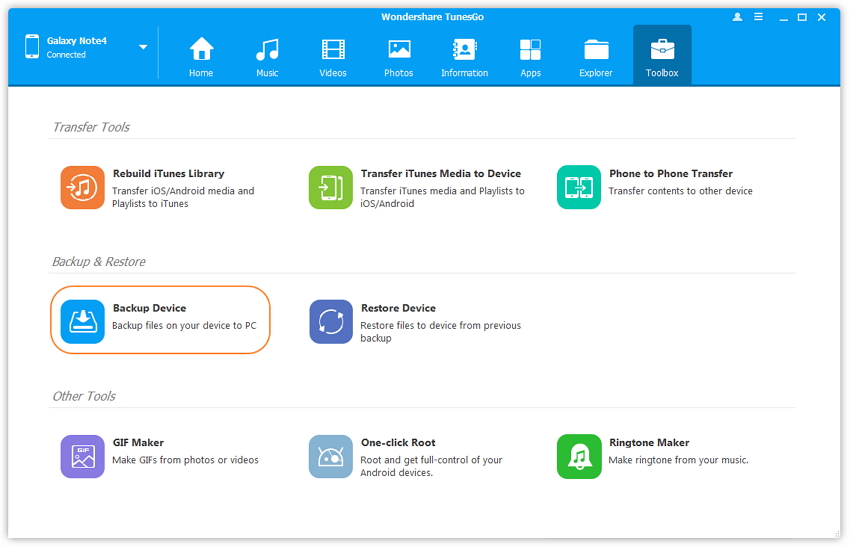
Стъпка 3: Кликнете върху бутона "Backup Device" и изберете файловете, които искате да архивирате с Android на компютър, след което щракнете върху бутона "Backup", за да започнете архивни данни.
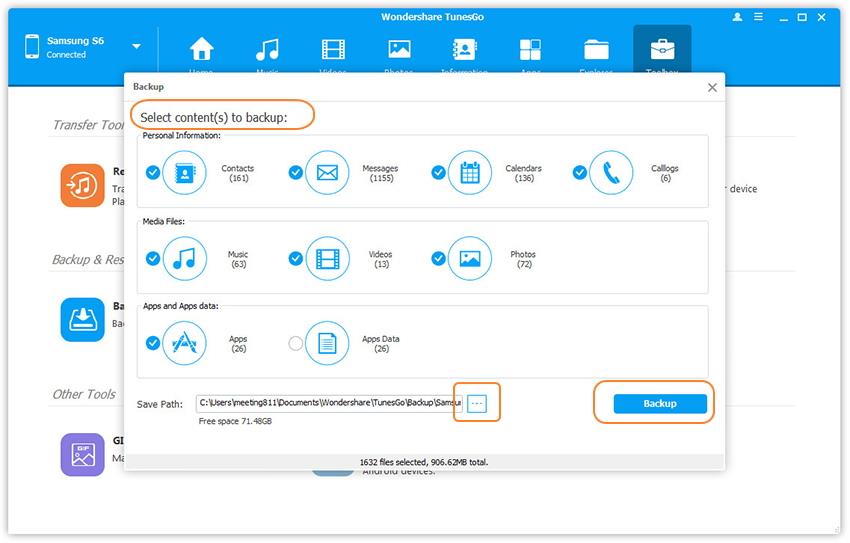
Стъпки за възстановяване на данни към друг телефон
Етап 1: Кликнете върху "Възстановяване на устройството" на основния програмен интерфейс. Tunesgo може да поддържа резервни копия, създадени от други мобилни мениджъри, като Mobilego, Samsung Kies, iCloud и iTunes и др. Изберете архивен файл, който искате да възстановите от списъка.
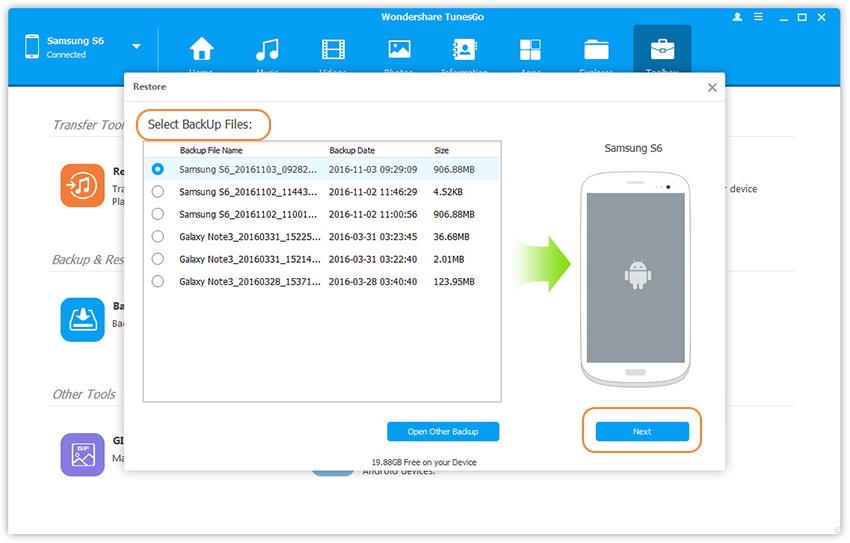
Стъпка 2: Сега данните от архивния файл ще бъдат изброени, които могат да бъдат прехвърлени в Windows, като контакти, съобщения, снимки, калози, приложения и др. Можете да изберете данните, които трябва да изпратите до бутона за запис. Избраните данни ще бъдат напълно възстановени в телефона ви.